Apple ID kaksivaiheinen todennus
Sekalaista / / November 28, 2021
Apple on aina asettanut etusijalle käyttäjätietojen suojan ja yksityisyyden. Siten se tarjoaa käyttäjilleen useita suojamenetelmiä Apple ID -tunnuksensa suojaamiseksi. Applen kaksivaiheinen todennus, tunnetaan myös Apple ID -vahvistuskoodi, on yksi suosituimmista tietosuojaratkaisuista. Se varmistaa, että Apple ID -tiliäsi voi käyttää vain luotettavilla laitteilla, kuten iPhone-, iPad- tai Mac-tietokoneellasi. Tässä oppaassa opimme, kuinka kaksitekijätodennus otetaan käyttöön ja miten kaksitekijätodennus poistetaan käytöstä Apple-laitteissasi.

Sisällys
- Kuinka ottaa kaksivaiheinen todennus käyttöön Apple ID: lle
- Milloin minun on syötettävä Apple ID -vahvistuskoodi?
- Kaksivaiheisen todennuksen määrittäminen Apple ID: llesi
- Onko mahdollista kytkeä kaksivaiheinen todennus pois päältä?
- Apple ID: n kaksivaiheisen todennuksen kytkeminen pois päältä
- Miksi kaksivaiheinen todennus on tärkeää laitteellesi?
Kuinka ottaa kaksivaiheinen todennus käyttöön Apple ID: lle
Kun kirjaudut ensimmäistä kertaa uudelle tilille, sinua pyydetään antamaan seuraavat tiedot:
- Salasanasi ja
- 6-numeroinen todennuskoodi, joka lähetetään automaattisesti luotetuille laitteillesi.
Esimerkiksi, jos sinulla on iPhone ja kirjaudut tilillesi ensimmäistä kertaa Macillasi, sinua pyydetään syöttämään salasanasi sekä todennuskoodi, joka lähetetään sinulle iPhone. Syöttämällä tämän koodin osoitat, että Apple-tilillesi pääsy on turvallista uudella laitteella.
Ilmeisesti salasanasalauksen lisäksi Applen kaksivaiheinen todennus lisää Apple ID: n suojaustasoa.
Milloin minun on syötettävä Apple ID -vahvistuskoodi?
Kun olet kirjautunut sisään, sinulta ei kysytä Applen kaksivaiheista todennuskoodia kyseiselle tilille uudelleen, ennen kuin teet jonkin seuraavista toimista:
- Kirjaudu ulos laitteesta.
- Poista laite Apple-tilistä.
- Päivitä salasanasi turvallisuussyistä.
Kun kirjaudut sisään, voit myös luottaa selaimeesi. Sen jälkeen sinulta ei kysytä todennuskoodia, kun seuraavan kerran kirjaudut sisään kyseiseltä laitteelta.
Kaksivaiheisen todennuksen määrittäminen Apple ID: llesi
Voit ottaa Applen kaksivaiheisen todennuksen käyttöön iPhonessasi seuraavasti:
1. Siirry kohtaan asetukset sovellus.
2. Napauta Applea Profiilitunnus > Salasana ja suojaus, kuten on esitetty.

3. Napauta Ota kaksivaiheinen todennus käyttöön vaihtoehto, kuten kuvassa. Napauta sitten Jatkaa.

4. Syötä Puhelinnumero mistä haluat saada Apple ID -vahvistuskoodin tästä eteenpäin.
Huomautus: Sinulla on mahdollisuus vastaanottaa koodit kautta tekstiviesti tai automaattinen puhelu. Valitse jompikumpi sinulle parhaiten sopivasta.
5. Nyt napauta Seuraava
6. Viimeistele vahvistusprosessi ja ota Applen kaksivaiheinen todennus käyttöön kirjoittamalla vahvistuskoodi niin vastaanotettu.
Huomautus: Jos haluat joskus päivittää puhelinnumerosi, muista tehdä se Applen asetuksista, tai muuten kohtaat ongelmia sisäänkirjautumiskoodien vastaanottamisessa.
Lue myös:Kuinka korjata Apple CarPlay ei toimi
Onko mahdollista kytkeä kaksivaiheinen todennus pois päältä?
Yksinkertainen vastaus on, että saatat pystyä tekemään niin, mutta se ei ole takuu. Jos ominaisuus on jo käytössä, voit sammuttaa sen kahden viikon kuluttua.
Jos et näe mitään vaihtoehtoa kaksivaiheisen todennuksen poistamiseksi käytöstä Apple ID -tilisivullasi, se tarkoittaa, että et voi sammuttaa sitä, ainakaan vielä.
Apple ID: n kaksivaiheisen todennuksen kytkeminen pois päältä
Noudata annettuja ohjeita joko työpöydälläsi tai iOS-laitteellasi alla kuvatulla tavalla.
1. Avaa iCloud-verkkosivu millä tahansa puhelimen tai kannettavan tietokoneen selaimella.
2. Kirjaudu sisään kirjautumistiedoillasi, eli Apple ID: lläsi ja salasanallasi.
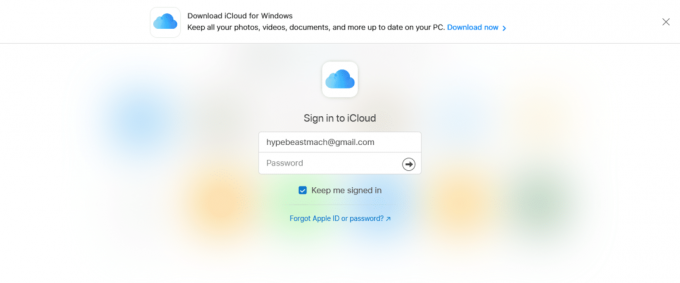
3. Syötä nyt Vahvistuskoodi saatu loppuun Kaksifaktorinen todennus.
4. Samanaikaisesti iPhoneesi tulee ponnahdusikkuna, joka ilmoittaa sinulle siitä, että Apple ID -sisäänkirjautumista pyydetään toisella laitteella. Napauta Sallia, kuten alla on korostettu.
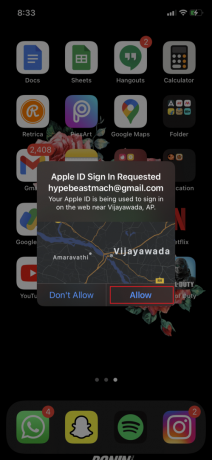
5. Syötä Apple ID -vahvistuskoodi päällä iCloud-tilisivu, kuten alla on kuvattu.
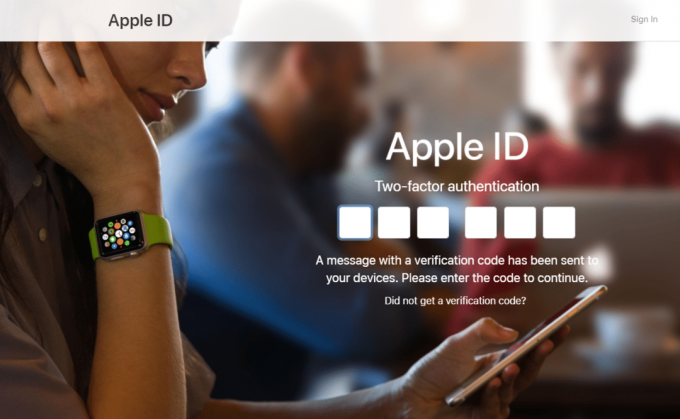
6. Ponnahdusikkunassa kysyy Luotatko tähän selaimeen?, Näpäytä Luottamus.
7. Kun olet kirjautunut sisään, napauta asetukset tai napauta Apple ID: si > iCloud-asetukset.
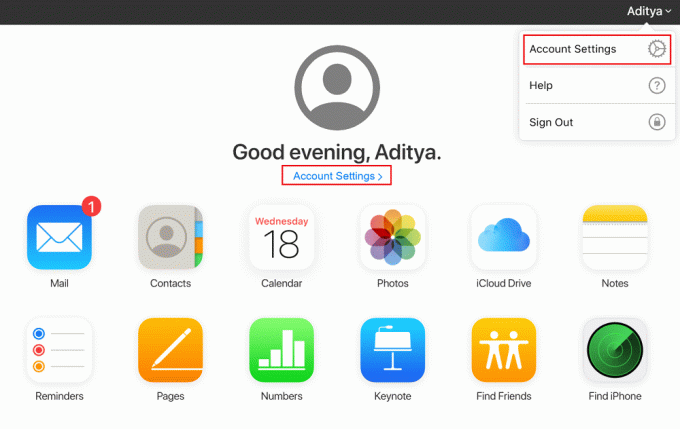
8. Tässä napauta Hallitse Apple ID. Sinut ohjataan osoitteeseen appleid.apple.com.

9. Kirjoita tähän Kirjaudu sisään yksityiskohdat ja vahvistaa ne Apple ID -todennuskoodillasi.

10. Käytössä Hallitse sivua, napauta Muokata alkaen Turvallisuus -osio.
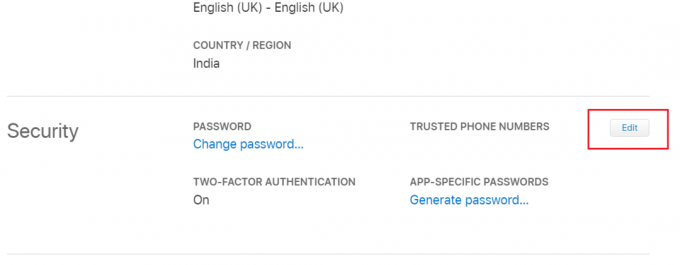
11. Valitse Poista kaksivaiheinen todennus käytöstä ja vahvista.
12. Vahvistamisen jälkeen päivämääräsyntymästä ja palauttamisen sähköpostiosoite osoite, valitse ja vastaa turvallisuuskysymykset.
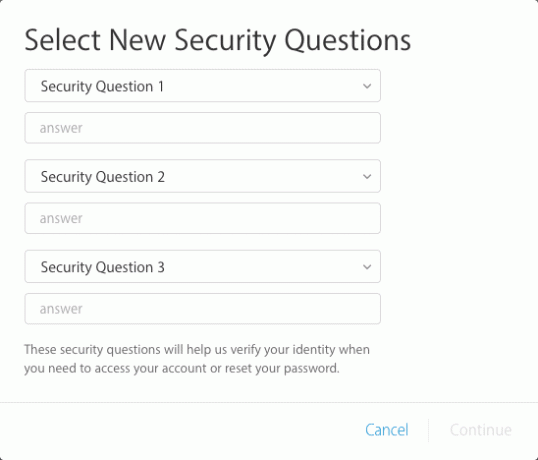
13. Lopuksi napauta Jatkaa poistaaksesi sen käytöstä.
Näin voit poistaa Apple ID: n kaksivaiheisen todennuksen käytöstä.
Huomautus: Voit kirjautua sisään Apple ID: lläsi käyttämällä iPhoneasi päästäksesi sisään iCloud-varmuuskopio.
Miksi kaksivaiheinen todennus on tärkeää laitteellesi?
Käyttäjien luomat salasanat johtavat helposti arvattaviin, hakkeroitaviin koodeihin, ja salasanojen luominen tapahtuu vanhentuneiden satunnaistajien avulla. Kehittyneiden hakkerointiohjelmistojen valossa salasanat menestyvät nykyään melko huonosti. Kyselyn mukaan 78 % Z-sukupolvesta käyttää sama salasana eri tileille; vaarantaa siten suuresti kaikki heidän henkilötietonsa. Lisäksi lähes 23 miljoonaa profiilia käyttää edelleen salasanaa 123456 tai niin helppoja yhdistelmiä.
Kyberrikolliset helpottavat salasanojen arvaamista kehittyneillä ohjelmilla, Kaksivaiheinen todennus on nyt kriittisempi kuin koskaan. Toisen suojakerroksen lisääminen selaustoimintoihisi saattaa tuntua epämukavalta, mutta jos näin ei tehdä, voit altistua verkkorikollisille. He voivat varastaa henkilötietosi, käyttää pankkitilejäsi tai tehdä läpimurtoja online-luottokorttiportaaleihin ja tehdä petoksia. Kun Apple-tililläsi on käytössä kaksivaiheinen todennus, kyberrikollinen ei pääse käyttämään salasanasi arvaamisesta huolimatta, koska ne vaatisivat puhelimeesi lähetettävän todennuskoodin.
Lue myös:Korjaa Ei SIM-korttia asennettu -virhe iPhonessa
Usein kysytyt kysymykset (FAQ)
Q1. Kuinka voin poistaa kaksivaiheisen todennuksen käytöstä iPhonessani?
Asiakkaiden palautteen mukaan tämä tekniikka aiheuttaa myös muutamia ongelmia, kuten Applen vahvistuskoodin toimimattomuuden, Applen kaksivaiheisen todennuksen, joka ei toimi iOS 11:ssä ja muita vastaavia. Lisäksi kaksivaiheinen todennus estää sinua käyttämästä kolmannen osapuolen sovelluksia, kuten iMobie AnyTrans tai PhoneRescue.
Jos sinulla on ongelmia Apple ID: n kaksivaiheisen vahvistuksen kanssa, realistisin tapa on poista kaksivaiheinen todennus käytöstä iPhonessa, iPadissa tai Macissa.
- Vierailla apple.com
- Syötä sinun Apple ID ja Salasana kirjautuaksesi tilillesi
- Siirry kohtaan Turvallisuus osio
- Napauta Muokata
- Napauta sitten Poista kaksivaiheinen todennus käytöstä
- Kun olet napauttanut sitä, sinun on tehtävä vahvistaa viesti, jossa sanotaan, että jos poistat kaksivaiheisen todennuksen käytöstä, tilisi suojataan vain kirjautumistiedoillasi ja turvakysymyksillä.
- Näpäytä Jatkaa vahvistaaksesi ja poistaaksesi Applen kaksivaiheisen todennuksen käytöstä.
Q2. Voitko sammuttaa kaksivaiheisen todennuksen, Apple?
Et voi enää poistaa kaksivaiheista todennusta käytöstä, jos se on oletusarvoisesti käytössä. Koska se on tarkoitettu tietojesi suojaamiseen, iOS: n ja macOS: n uusimmat versiot edellyttävät tätä ylimääräistä salaustasoa. Voit halutessasi olla ilmoittautumatta kahden viikon kuluttua rekisteröinnistä, jos olet äskettäin vaihtanut tiliäsi. Jos haluat palauttaa aiemmat suojausasetukset, avaa linkitetty vahvistussähköposti ja seuraa otettu vastaanlinkki.
Huomautus: Muista, että tämä heikentäisi tilisi turvallisuutta ja estäisi sinua käyttämästä parempaa suojaa vaativia ominaisuuksia.
Q3. Kuinka saan kaksivaiheisen todennuksen pois päältä Applessa?
Kaikki tilit, jotka on rekisteröity iOS 10.3 ja uudemmat tai macOS Sierra 10.12.4 ja uudemmat ei voida poistaa käytöstä poistamalla kaksivaiheinen todennusasetus käytöstä. Voit poistaa sen käytöstä vain, jos loit Apple ID: si vanhemmalla iOS- tai macOS-versiolla.
Jos haluat poistaa kaksivaiheisen todennusvaihtoehdon käytöstä iOS-laitteessasi,
- Kirjaudu sisään omaan Apple ID tilisivu ensin.
- Näpäytä Muokata in Turvallisuus
- Napauta sitten Poista kaksivaiheinen todennus käytöstä.
- Luo uusi joukko turvallisuuskysymykset ja vahvista omasi syntymäaika.
Tämän jälkeen kaksivaiheinen todennustoiminto kytketään pois päältä.
Suositus:
- Apple ID -turvakysymysten nollaus
- Apple Virus -varoitusviestin korjaaminen
- Korjaa iPhonen ylikuumeneminen ja se ei käynnisty
- Korjaa Windows 10, joka ei tunnista iPhonea
Toivomme, että pystyit ota Apple ID: n kaksivaiheinen todennus käyttöön tai poista Apple ID: n kaksivaiheinen todennus käytöstä hyödyllisen ja kattavan oppaamme avulla. Suosittelemme, että et poista tätä suojausominaisuutta käytöstä, ellei se ole ehdottoman välttämätöntä. Jos sinulla on kysyttävää tai ehdotuksia, pudota ne kommenttiosioon.



